我们将安装Splunk Enterprise版本。问题出现了,为什么除了这个版本之外没有任何其他版本是因为它包含了这种工具中通常存在的所有选项。所以,我们将企业版。它是试用版,有效期仅为 30 天。只要试用期,它就具有所有高级功能。它适用于所有主要操作系统。我们将在 Windows 和 Linux 平台上安装它。
我们可以从下面给出的链接下载 Splunk:https ://www.splunk.com/en_us/download/splunk-enterprise.html
在开始之前,当您访问 Splunk 官方网站时,您需要创建一个 Splunk 帐户。之后,您的下载将开始。
可以从提供的链接下载适用于 Linux 的 Splunk 版本。在这里,我们将选择 .deb 包在我们的 Linux 系统上进行安装。
第 1 步:单击.deb包前面的立即下载按钮。
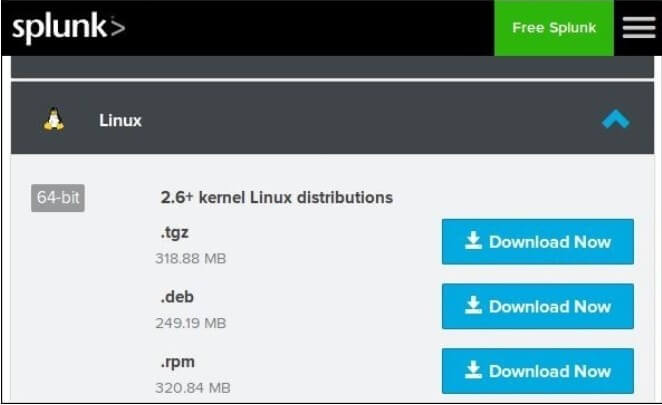
第 2 步:从终端转到下载目录并安装包。作为参考,您可以使用下图。
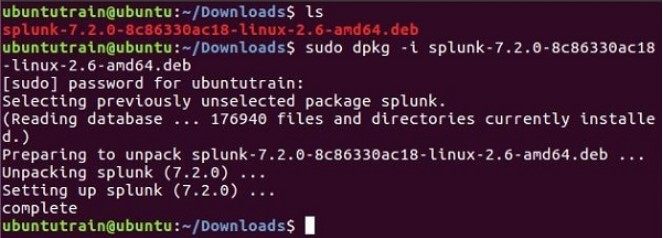
第 3 步: Splunk 安装完成后,您可以通过接受其条款和条件来启动 Splunk。
接下来,它将询问用户名和密码。您必须记下并记住它,因为您将需要这些凭据。
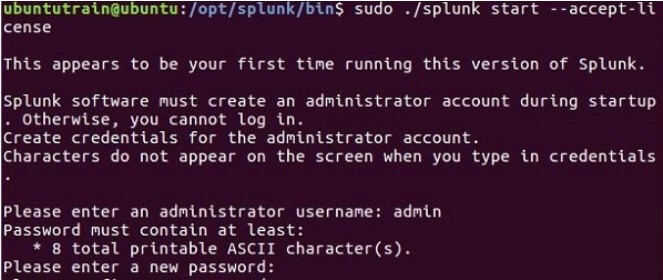
第 4 步:现在 Splunk 服务器将启动,您必须提及 URL,以便它可以访问 Splunk 界面。
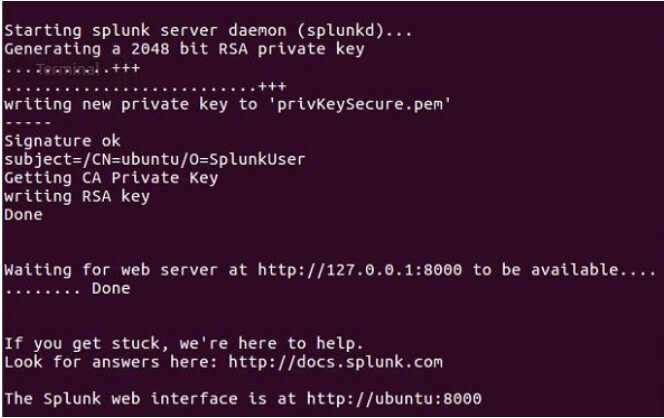
第5步:完成后,您将被重定向到浏览器,或者您可以手动打开它。
Splunk 界面显示在浏览器上。提供您之前创建的 ID 和密码。
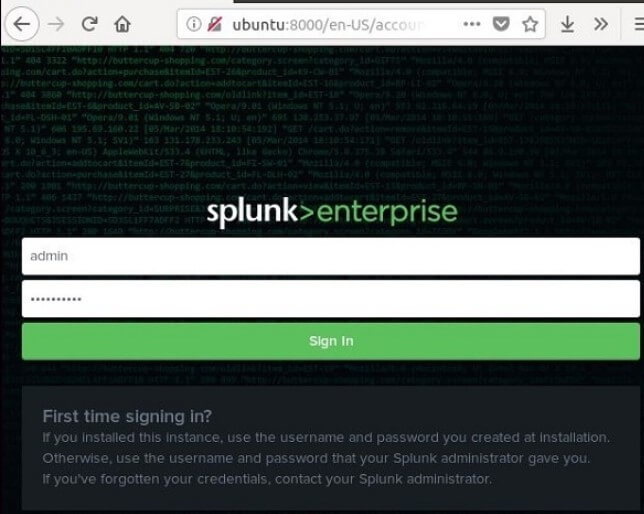
您已在 Linux 系统上成功安装 Splunk。
让我们看看如何在 Windows 操作系统上安装 Splunk。
在 Windows 操作系统中,我们得到.msi包安装程序。您可以选择 32 位或 64 位版本。这取决于您使用的系统类型。
作为参考,您可以看到下图 -

确定系统类型后,单击立即下载按钮。它会在几秒钟内开始下载。
步骤1:下载完成后,进入默认下载路径,双击安装包。Splunk Enterprise 安装程序窗口出现在屏幕上。
单击复选框以接受许可协议,然后单击下一步按钮。
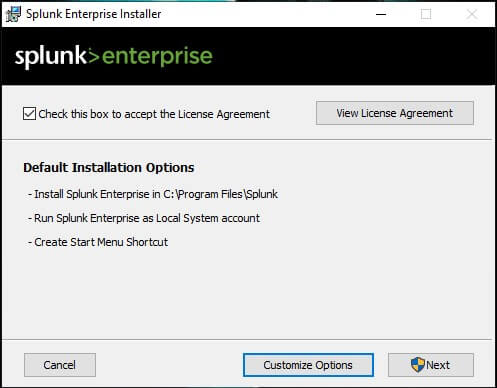
第 2 步:为管理员帐户创建用户名和密码。您必须记住这些凭据,因为它将被进一步使用。之后单击下一步按钮。
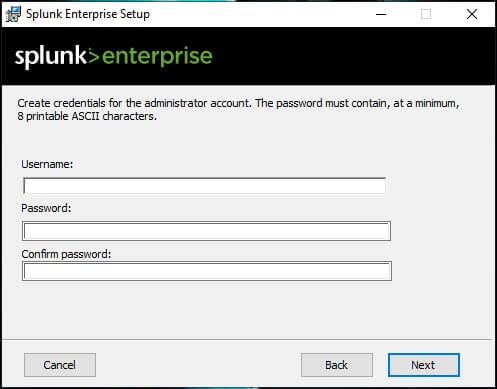
第三步:可以看到Splunk的安装已经开始了。之后,单击窗口右下方的下一个按钮。

第 4 步:打开您的 Splunk Enterprise 软件。提供您之前在第 2 步中创建的用户名和密码,然后单击登录按钮。
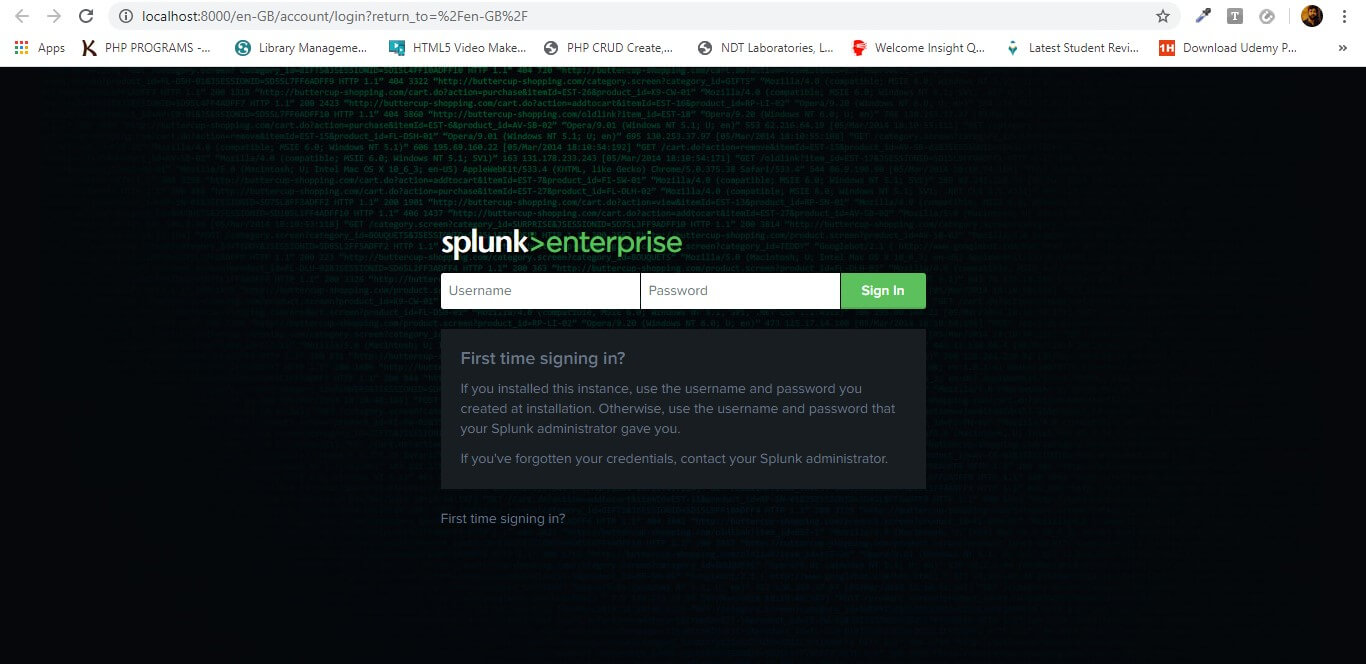
成功安装并登录后,将显示以下屏幕。
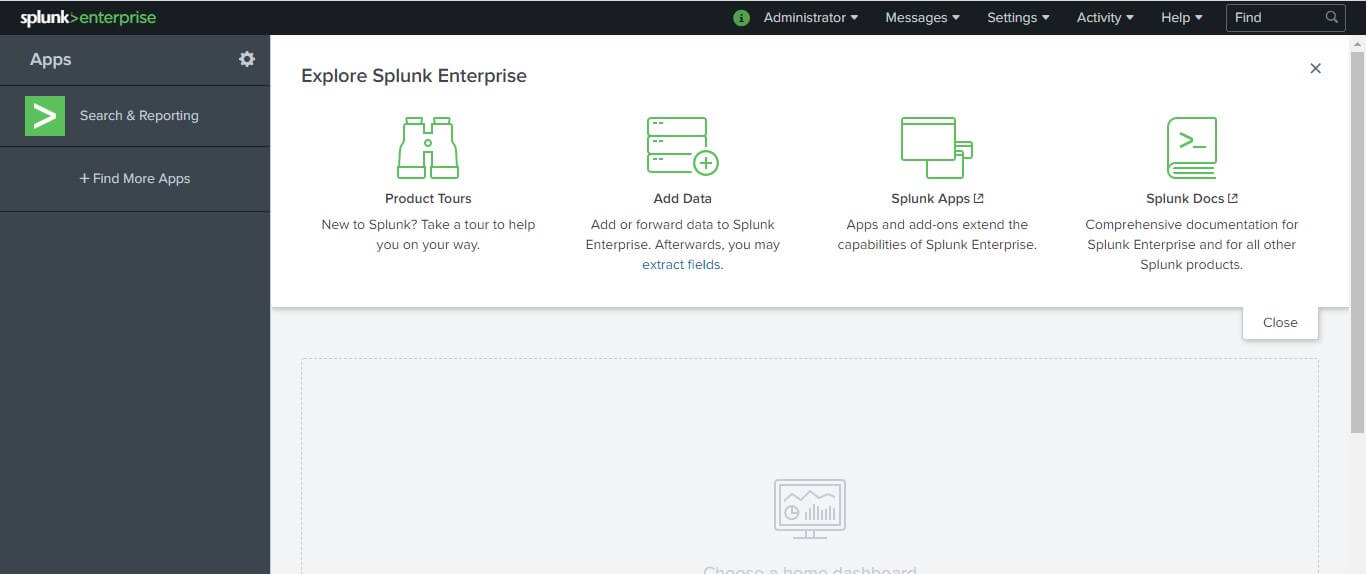
您已在 Windows 操作系统上成功安装 Splunk 软件。